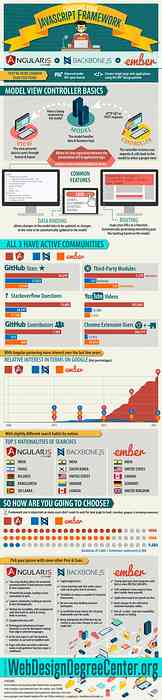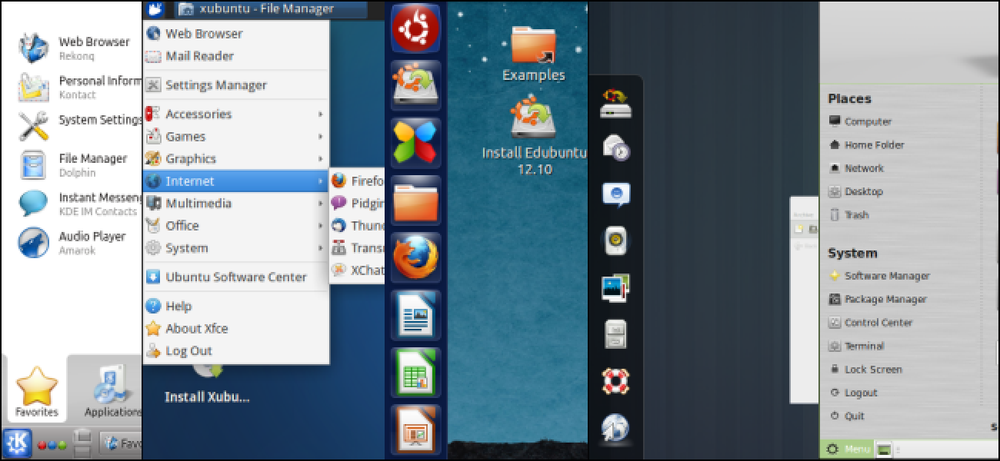Internet Explorerでソースコードを表示するために使用されるテキストエディタを選択する
誰もが好きなテキストエディタを持っていて、ソースコードを見たり作業したりするときに使います。あなたがInternet Explorer 8のデフォルトの選択に不満を抱いているなら、私たちがあなたの好きなテキストエディタへのアクセスを設定する方法をあなたに示すので私たちに加わってください.
前に見て
これが私たちのテストシステムのInternet Explorerで、このサイトのいずれかのページのソースコードを表示するのに役立ちます。.

おそらく「Notepad」があなたのデフォルトのソースコードビューアです…

テストシステムの場合は、インストール時に選択したために「EditPad Lite」がデフォルトでした。.

お気に入りのテキストエディタを選択してください
あなたはあなた自身の個人的なお気に入りがあり、それをデフォルトのソースコードビューアにしたいと思うかもしれません。始めるには、「ツールメニュー」に行き、「開発者ツール」をクリックするか、「F12」を押して「開発者ツールウィンドウ」にアクセスしてください。.

[開発者ツール]ウィンドウを開いたら、[ファイル]メニューから[Internet Explorerのソースをカスタマイズ]を選択し、[その他]をクリックします。.

「その他」をクリックすると、現在のデフォルトアプリの「プログラムディレクトリ」が表示されます。ここには、「EditPad Lite」の「Program Filesフォルダ」があります。デフォルトのアプリを変更するには、適切なプログラムフォルダを参照するだけです。.

私たちのテストシステムでは、デフォルトを "Editra"に変更することにしました。使用したいプログラムが見つかったら、そのアプリケーションの「.exe」ファイルをクリックして、「開く」をクリックします。 [開く]をクリックしたら、[開発者ツール]ウィンドウを閉じるだけです。.

そして、あなたが好きなテキストエディタでソースコードを見ることができるのと同じように.

結論
Internet Explorer 8のデフォルトのソースコードビューアに満足していない場合は、ほんの数分でお気に入りのテキストエディタへのアクセスを設定できます。すばやく簡単にできるはずの方法.
先端のためのHTGとTinyHackerの読者Dwightに感謝!